Saat menulis dokumen panjang seperti skripsi, proposal, atau tesis di Microsoft Word, terkadang muncul halaman kosong yang tidak diinginkan.
Masalah kecil ini bisa membuat tampilan dokumen terlihat tidak rapi dan terkesan kurang profesional, terutama jika muncul di tengah atau akhir dokumen.
Menariknya, menghapus halaman kosong di Word tidak semudah menekan tombol Delete atau Backspace saja.
Jika dilakukan tanpa cara yang tepat, format tulisan bisa berantakan, terutama jika terdapat tabel, section break, atau layout tertentu di dalam dokumen.
Nah, biar tampilan dokumenmu tetap rapi dan profesional, berikut panduan lengkap tentang cara menghapus halaman kosong di Word yang bisa kamu coba.
Cara Menghapus Halaman Kosong di Word
Selain membuat tampilan tidak sedap dipandang, halaman kosong bisa mengacaukan penomoran halaman dan daftar isi.
Hal ini tentu bisa merepotkan, apalagi kalau kamu sedang menyiapkan dokumen formal seperti karya ilmiah atau laporan bisnis.
Kalau kamu hanya mengandalkan tombol Delete atau Backspace, prosesnya bisa memakan waktu lama, terutama pada dokumen dengan ratusan halaman.
Karena itu, kamu perlu tahu beberapa cara praktis agar halaman kosong benar-benar terhapus tanpa merusak format tulisan.
1. Menghapus Halaman Kosong dengan Backspace
Cara paling sederhana untuk menghapus halaman kosong adalah menggunakan tombol Backspace atau Delete. Meski mudah, kamu tetap harus melakukannya dengan langkah yang benar agar tidak menghapus bagian teks lain secara tidak sengaja.
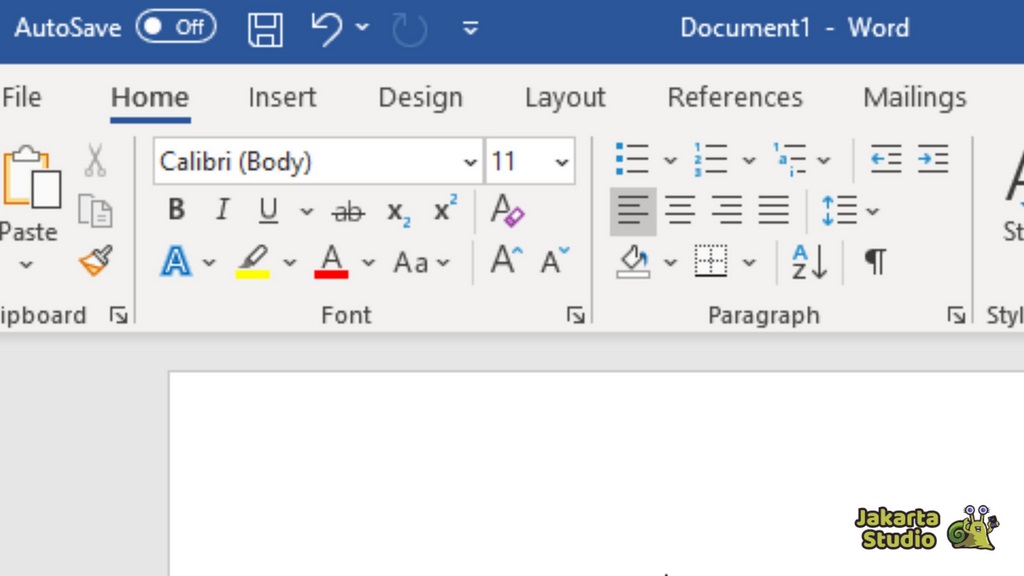
- Buka dokumen Microsoft Word yang ingin kamu rapikan.
- Arahkan kursor ke halaman kosong yang ingin dihapus.
- Klik di bagian paling bawah halaman tersebut.
- Tekan tombol Backspace atau Delete di keyboard.
- Cek kembali apakah halaman kosong sudah benar-benar hilang.
Tips: Jika halaman kosong masih muncul, coba aktifkan fitur Show/Hide ¶ untuk melihat apakah ada karakter tersembunyi seperti “page break” atau “section break”.
2. Menghapus Halaman Kosong dengan Nomor Halaman (Go To)
Selain cara manual, kamu bisa menggunakan kombinasi tombol Ctrl + G untuk langsung menuju halaman yang ingin dihapus. Metode ini efektif untuk dokumen yang panjang dan berisi banyak halaman.
- Buka dokumen Word yang ingin kamu perbaiki.
- Tekan Ctrl + G di keyboard.
- Ketik nomor halaman kosong yang ingin dihapus, lalu tekan Enter.
- Klik Close untuk menutup jendela.
- Setelah itu, tekan Backspace atau Delete untuk menghapus halaman tersebut.
cara ini lebih efisien karena kamu tidak perlu menggulir halaman satu per satu.
3. Menghapus Halaman Kosong dengan Navigation Pane
Jika kamu ingin melihat struktur halaman secara visual, gunakan fitur Navigation Pane di Microsoft Word. Fitur ini membantu kamu menemukan halaman kosong dengan cepat, terutama untuk dokumen panjang.
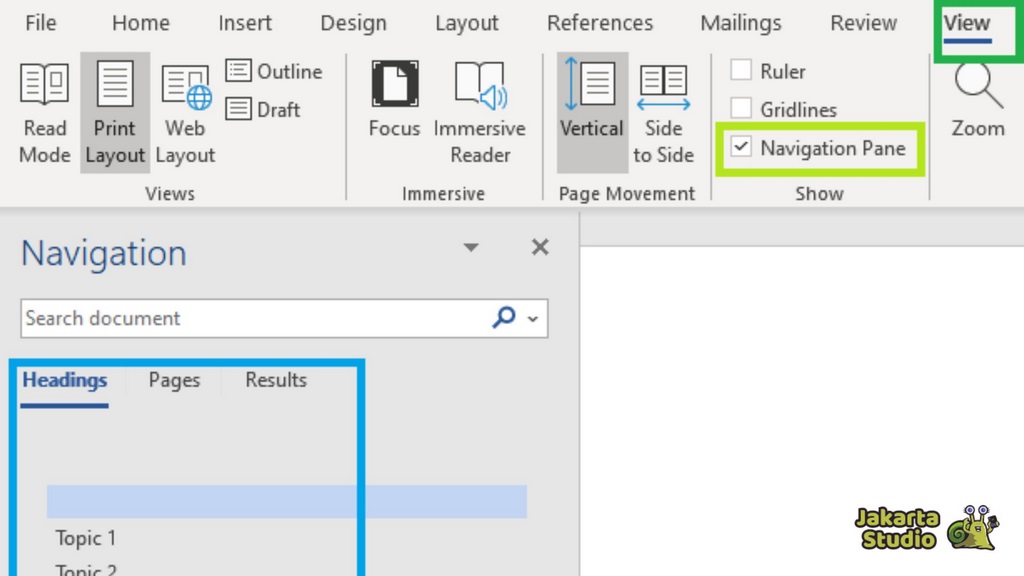
- Buka dokumen di Microsoft Word.
- Klik menu View di bagian atas layar.
- Centang kotak Navigation Pane pada grup Show.
- Setelah jendela Navigation Pane muncul di sisi kiri, pilih tab Pages.
- Temukan halaman kosong yang ingin dihapus.
- Klik halaman tersebut dan tekan tombol Delete.
Dengan cara ini, kamu bisa menghapus halaman kosong tanpa harus menelusuri dokumen secara manual.
Penutup
Menghapus halaman kosong di Word memang terlihat sederhana, tapi jika dilakukan dengan cara yang salah, bisa mengganggu format dokumen secara keseluruhan. Dengan mengikuti tiga metode di atas kamu bisa menghapus halaman kosong dengan cepat tanpa merusak struktur dokumen.
Pastikan kamu juga memeriksa tanda paragraf tersembunyi atau page break yang sering menjadi penyebab utama munculnya halaman kosong di Word. Setelah rapi, dokumenmu akan terlihat jauh lebih profesional dan siap untuk dicetak atau dikirim.





